grafana配置与简单使用
一篇关于grafana使用与原理的调研文档,点击下载。
正文
以下内容由word文档直接导入,虽然排版差劲一点,但是可以方便大家可以在线查阅。
Grafana配置与简单使用
下面简单记录一下grafana的使用流程。
安装
打开下载页:https://grafana.com/grafana/download?platform=mac
选择对应的平台,走wget下载二进制即可,别着急启动。
配置文件
解压后,conf目录下defaults.ini是默认配置文件,sample.ini是自定义配置,grafana启动时候需要-config指定加载sample.ini文件,并且会自动load同目录下的defaults.ini作为默认参数,千万不能删除defaults.ini,否则无法启动grafana。
ini 配置可以参考官方文档学习,比较精炼:http://docs.grafana.org/installation/configuration/ 。
database数据库
我改了一下数据库,grafana所有的配置都会存在数据库里,我用mysql:
[database]
# You can configure the database connection by specifying type, host, name, user and password
# as separate properties or as on string using the url properties.
# Either “mysql”, “postgres” or “sqlite3”, it’s your choice
type = mysql
host = 127.0.0.1:3306
name = grafana
user = root
# If the password contains # or ; you have to wrap it with triple quotes. Ex “””#password;”””
password = xxxxxyyyyy
注意,数据库提前建好:
create database grafana
数据表的话grafana会自动创建出来,Golang的ORM库大多这个风格。
Session登录会话
为了可以部署grafana集群,需要让session存在redis里共享:
[session]
# Either “memory”, “file”, “redis”, “mysql”, “postgres”, default is “file”
provider = redis
# Provider config options
# memory: not have any config yet
# file: session dir path, is relative to grafana data_path
# redis: config like redis server e.g. addr=127.0.0.1:6379,pool_size=100,db=grafana
# mysql: go-sql-driver/mysql dsn config string, e.g. user:password@tcp(127.0.0.1:3306)/database_name
# postgres: user=a password=b host=localhost port=5432 dbname=c sslmode=disable
provider_config = addr=127.0.0.1:6379,pool_size=100,db=grafana
简单配置一下就行。
Security安全
[security]
# default admin user, created on startup
admin_user = admin
# default admin password, can be changed before first start of grafana, or in profile settings
admin_password = admin
默认管理员是admin,admin,也可以登录后修改,届时帐号密码就保存到mysql里了。
认证系统
支持基于数据库的用户系统,或者LDAP,以及github等第三方登录。
默认走数据库。
Ldap相关的:
#################################### Auth LDAP ##########################
[auth.ldap]
;enabled = false
;config_file = /etc/grafana/ldap.toml
;allow_sign_up = true
GUI配置
配置数据源
Grafana需要拉取prometheus的接口获取数据,才能画图。
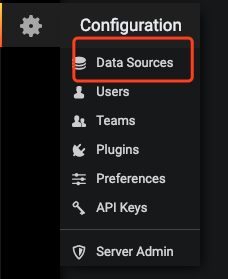
然后添加datasource: 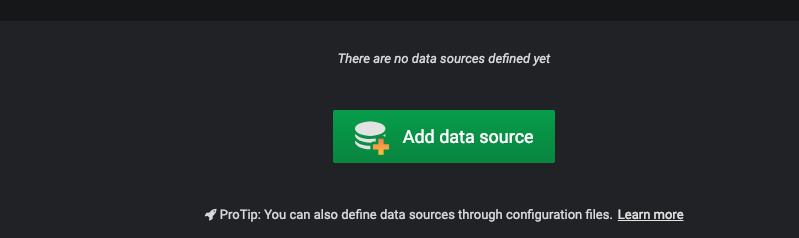
选择prometheus:
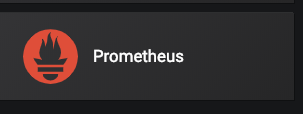
配置服务端地址:
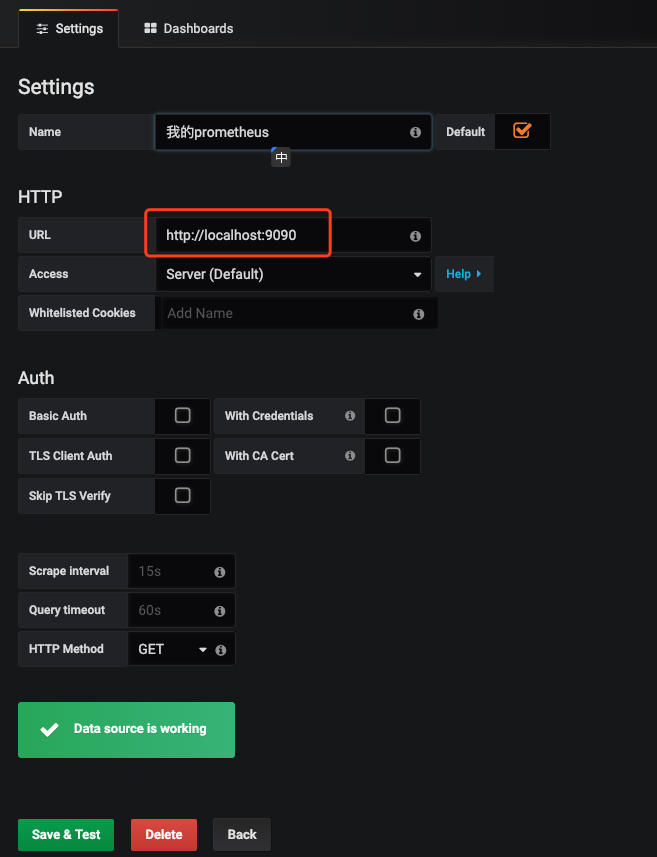
这样就OK了。
查看用户user
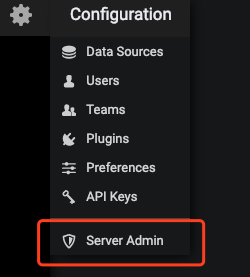
点击user,可以看到admin用户:
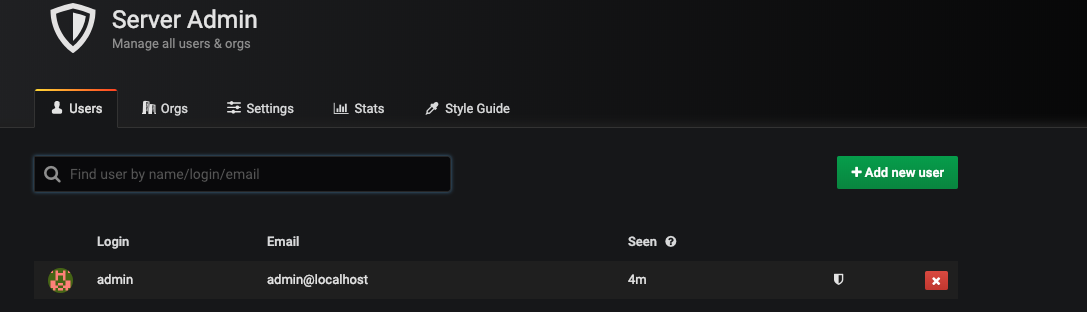
每个用户有一个角色:

Grafana一共就3种角色。
admin用户的角色叫做admin,另外2个角色叫做viewer和editor,过会说。
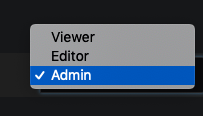
查看组织org
Org相当于给各个业务线划分一下命名空间,PHP团队的空间下放着PHP团队的各种dashboard,JAVA团队的放着JAVA的dashboard。
grafana默认就一个org:
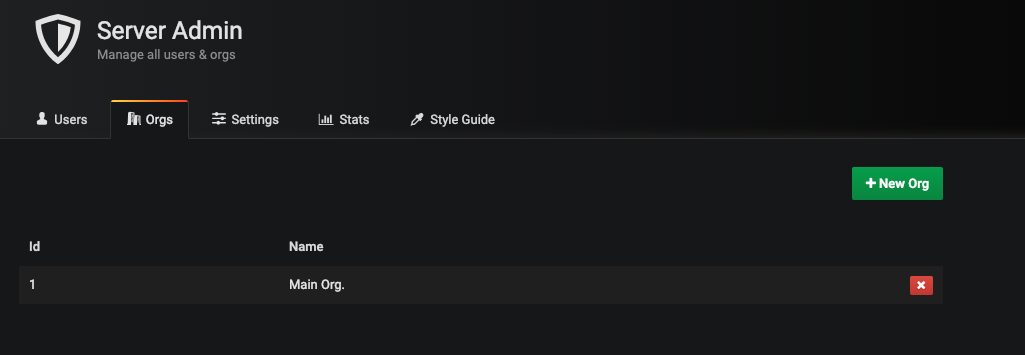
user与org的关系是1:N,比如大BOSS可以看PHP和JAVA的dashboard,所以属于php和java两个org。
点user可以查看user详情:
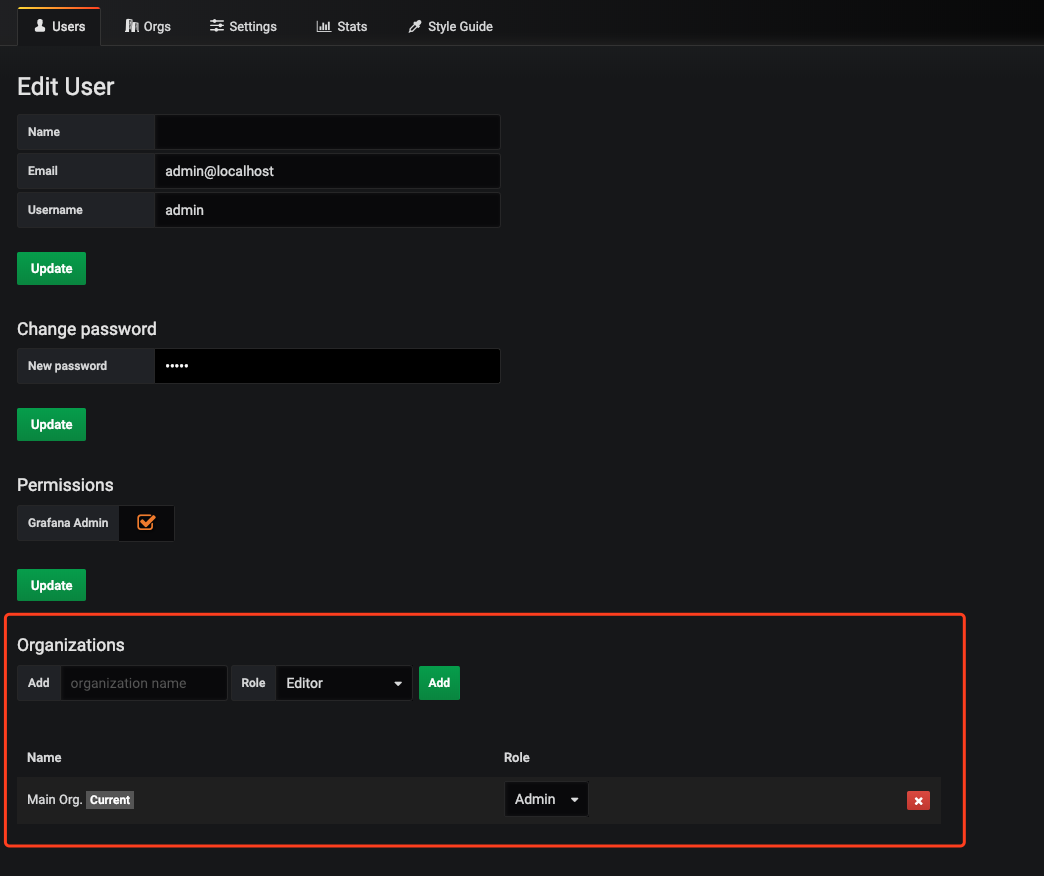
注意到,最下面就是让admin用户加入到N个org里,在每个Org里扮演某个role:

这里admin用户在Main org扮演admin这个角色。
我可以创建一个新用户:
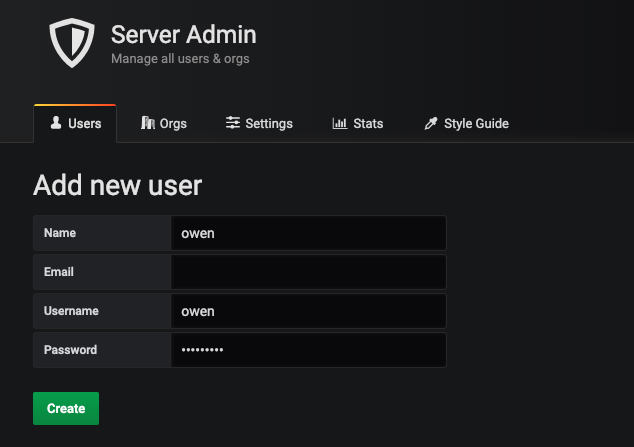
User在每个org下可以只指定1个role:
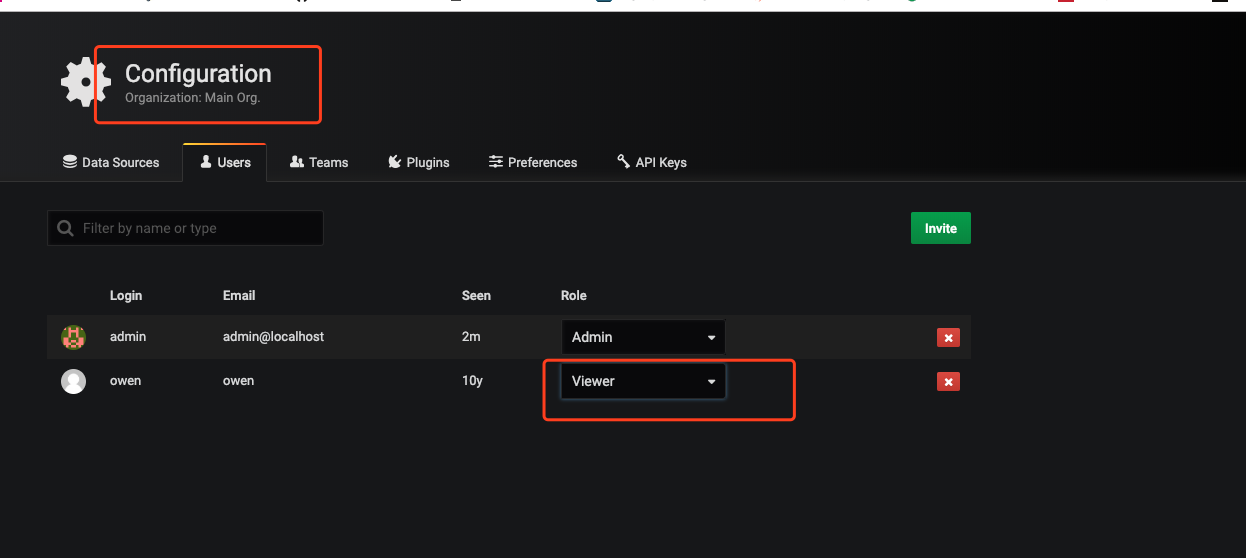
记住:user在某个org下,只有一个role; user在不同org下的role可以各不相同。
创建team
除了server admin按钮,下面的这些按钮:
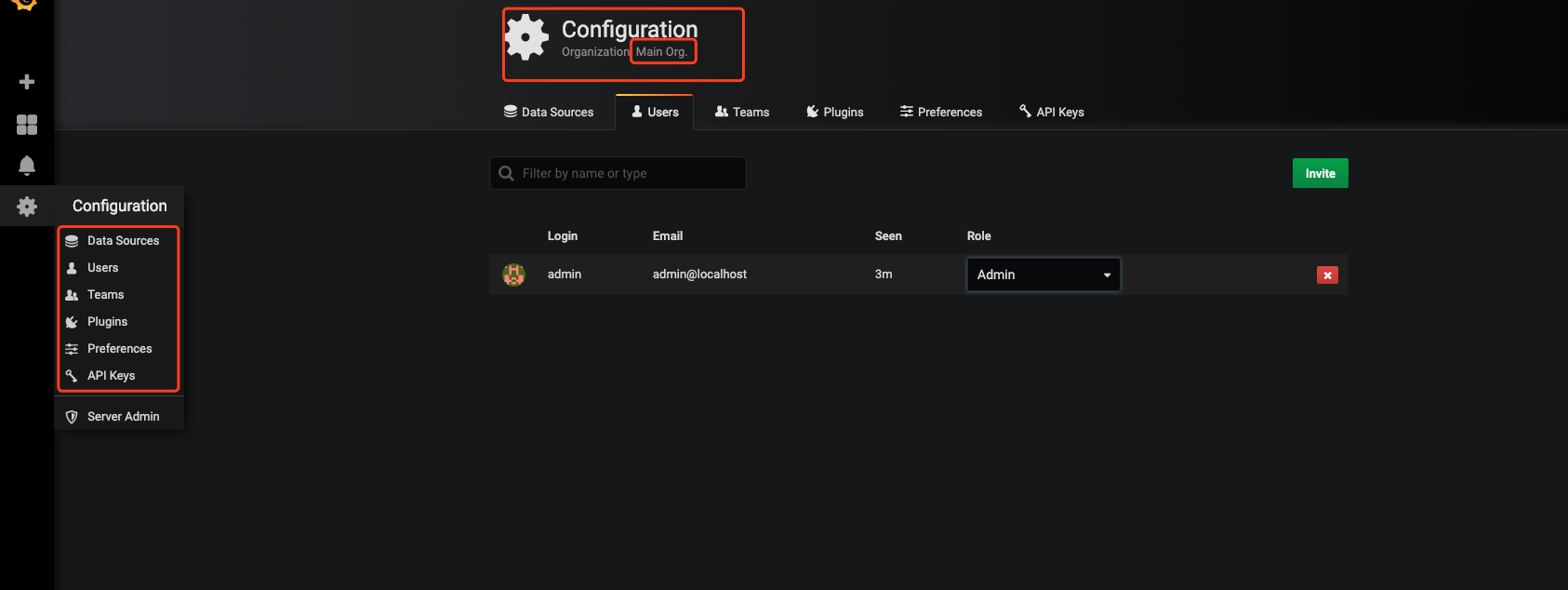
都是针对具体某个org之下的配置,只有server admin按钮是全局配置。
我们可以在某个org下,创建team代表一类用户:
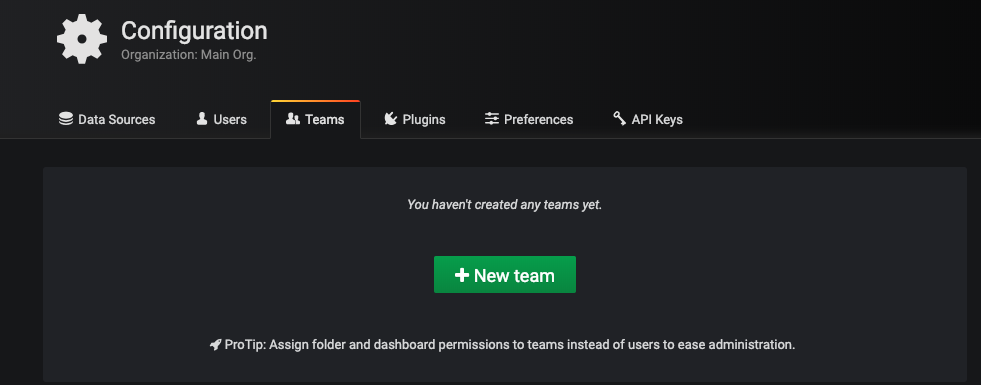
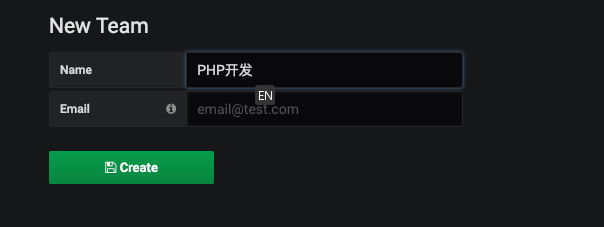
给team添加org下的成员:
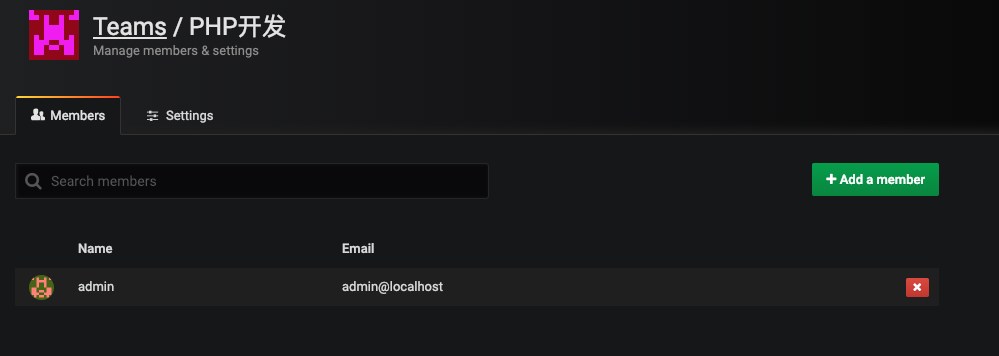
Team一会会演示有什么用。
创建folder
可以在org下创建folder。
什么是folder呢?就是一个目录,里面放一堆dashboards。
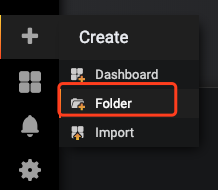
创建一下folder,从标题可以看出folder就是dashboard的集合:
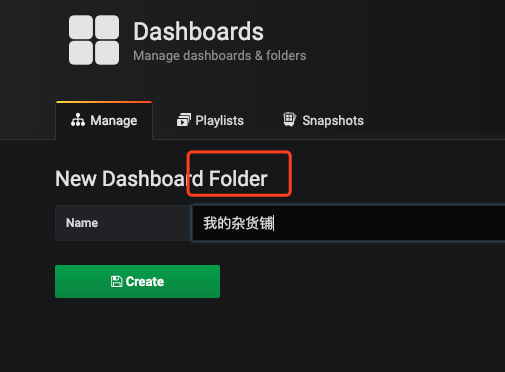
创建dashboard
接下来就是在这个folder内创建dashboard:
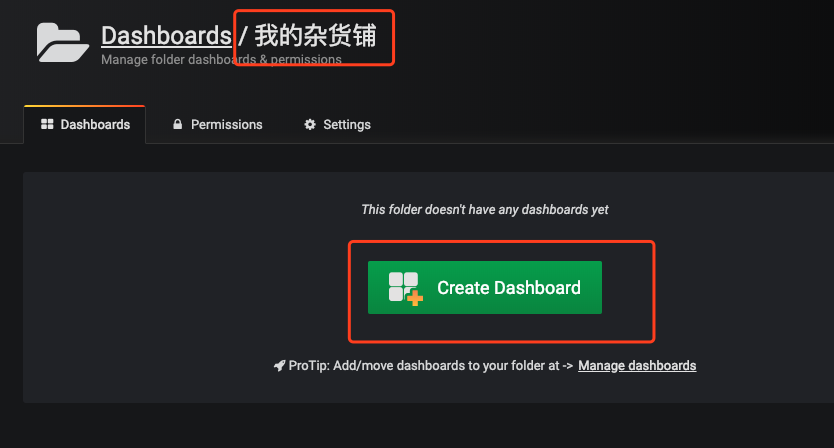
dashboard其实就是一个空页面,里面需要添加一个一个的图表,也叫做panel。
创建pannel
刚创建dashboard的时候,会提示你创建第一个panel:
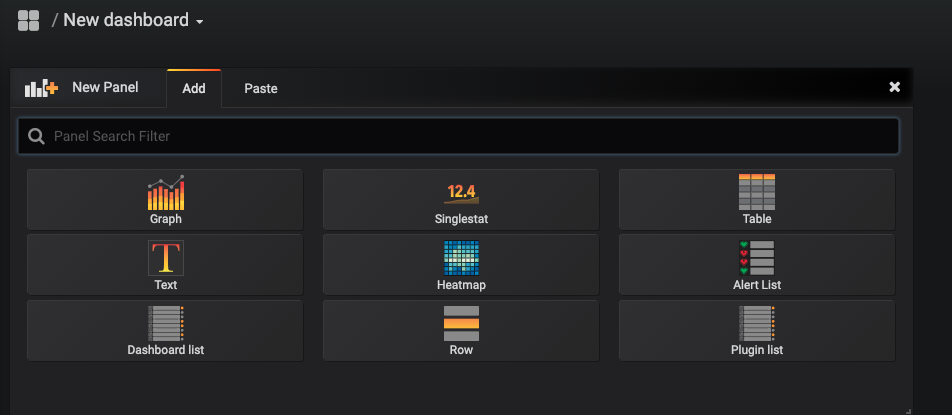 一般都是选graph panel,画点曲线啥的。
一般都是选graph panel,画点曲线啥的。
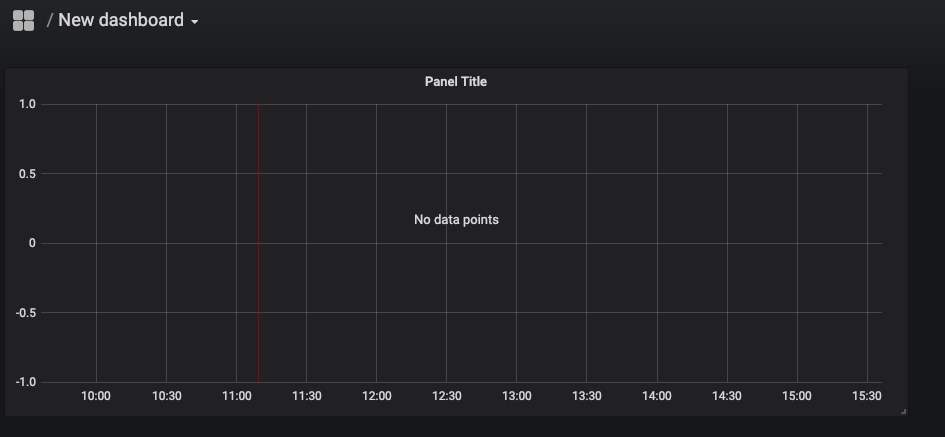
创建的graph没有配置数据来源,我们可以配置一下:
点edit:
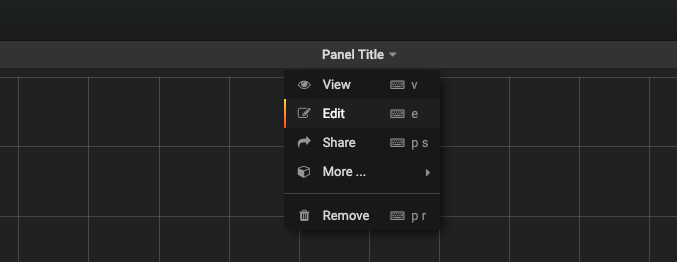
选择配置过的prometheus datasource:
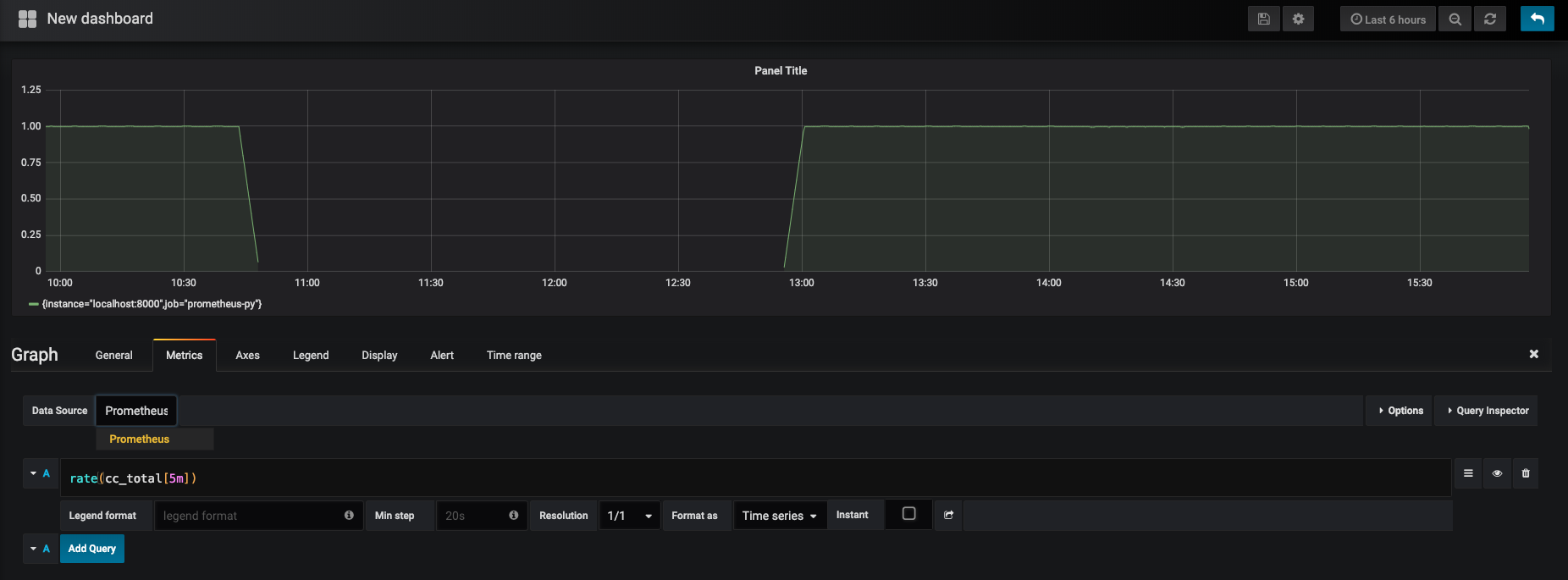
添加promql查询计算cc_total的增长速率,然后就出现了曲线。
Cc_total是python客户端每隔1秒inc一次的,被prometheus采集走的,所以计算的rate基本保持在1,即每秒增加1。
可以给panel起个名字:
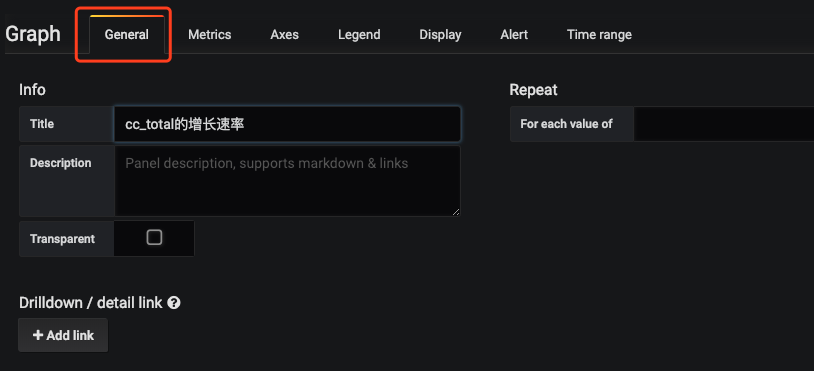
随便拖拽大小:
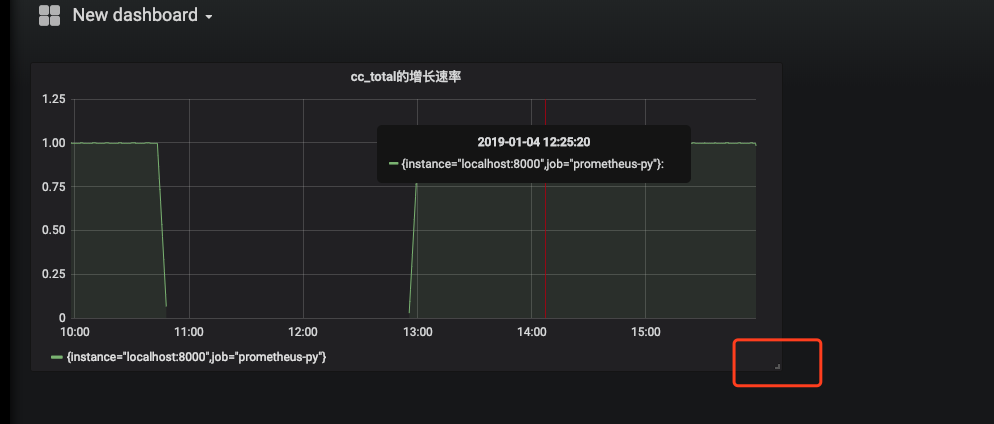
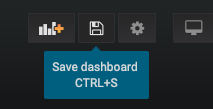
屏幕右上角点save保存整个dashboard的所有panel到数据库,记得选择folder: 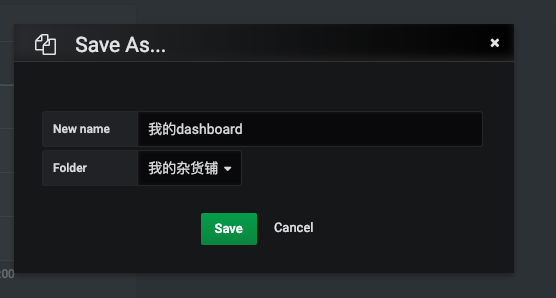
配置dashboard的权限
点击dashboard编辑:
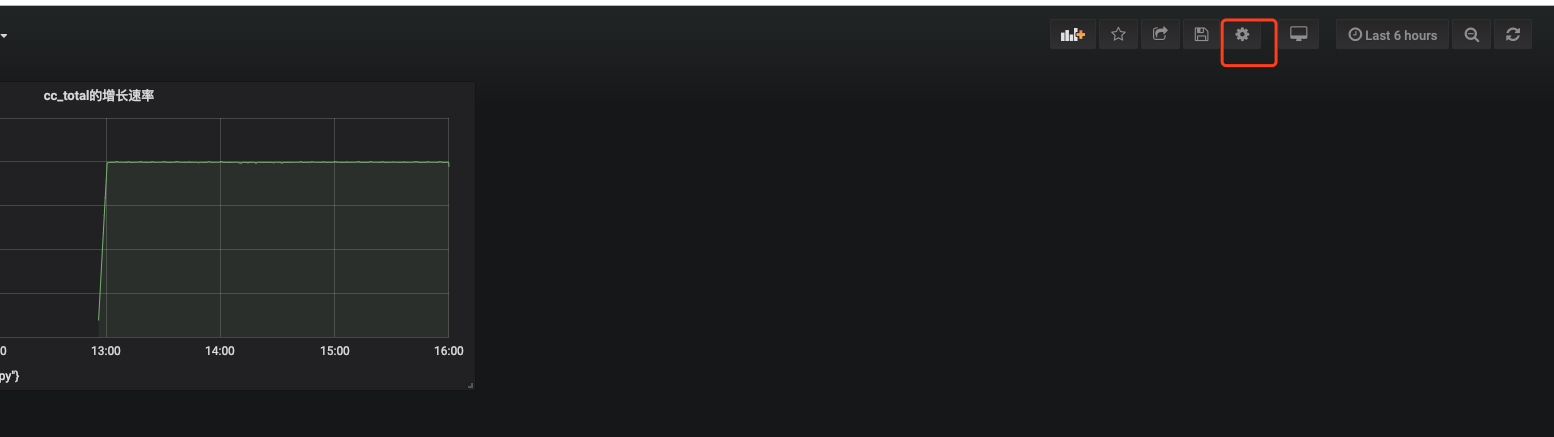
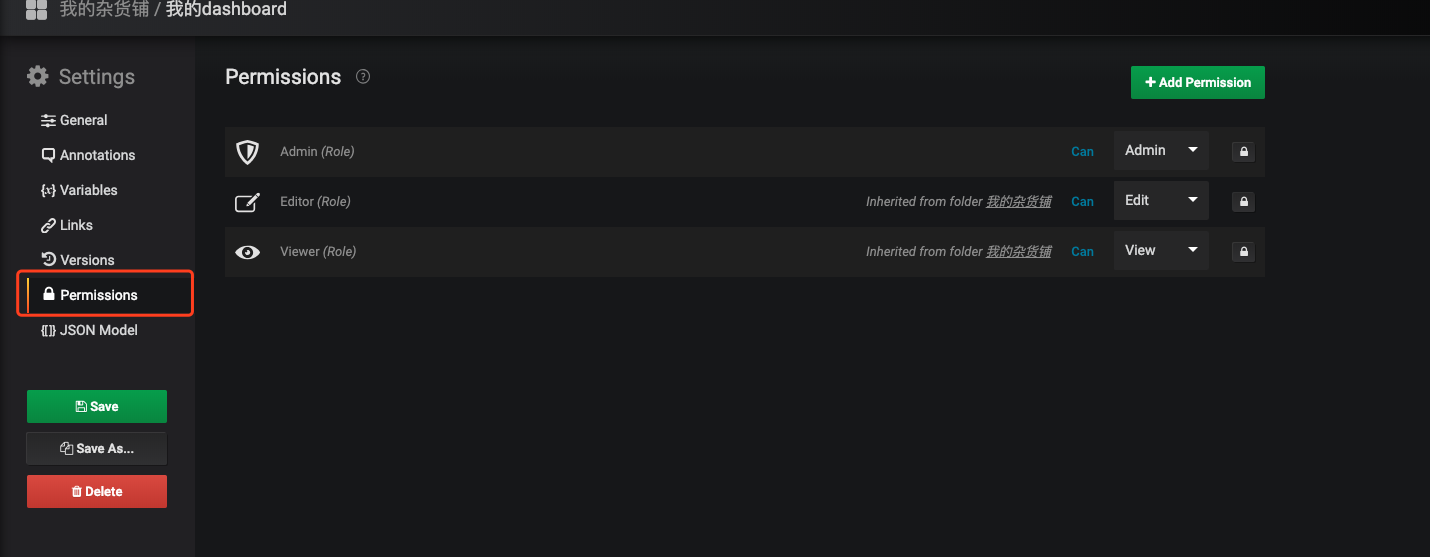
这里已经有3条权限配置,都是针对user的配置。
意思就是:
1,如果user在该org下role=admin,就拥有了对该dashboard的admin权利,爱干啥干啥,比如配置这个dashboard,看dashboard,配置dashboard的权限。
2,如果user在该org下role=editor,就拥有了对该dashbaord的edit操作权限,可以编辑dashboard,当然也可以看。
3,如果user在该org下role=viewer,就拥有对该dashbaord的view操作权限,就是可以看这个dashboard,但不能编辑。
注意editor是user的role,edit是action或者说权限。
这3个dashboard的权限配置,是继承自folder『我的杂货铺』的:
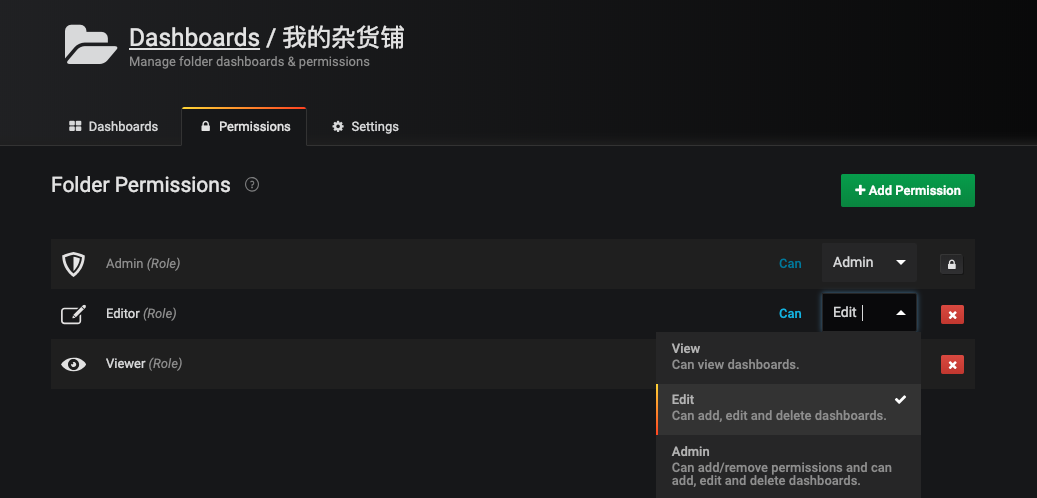
可见,该org下哪个role对该folder有什么操作权限(admin/edit/view),会继承到folder下的dashboard,在dashboard中无法覆盖。
除了这种user role -> admin/edit/view action的配置,还可以配置team -> admin/edit/view action:
可以给team直接赋予folder或者dashboard的admin/edit/view action权限,这样里面的user就拥有了权限:
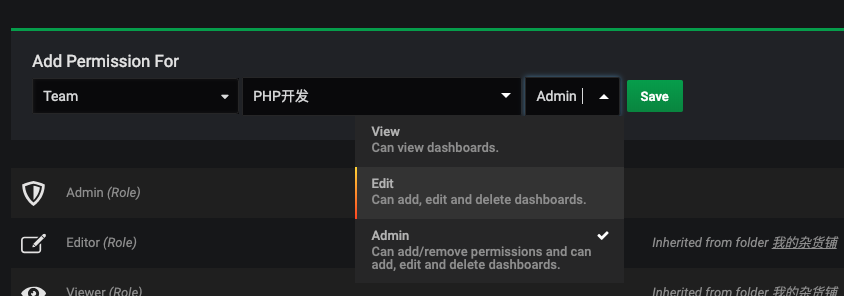
总之,grafana给了你user role以及team两种方式,让你配置对folder或者folder内dashboard的action权限。
模板变量
编辑dashboard的variables:
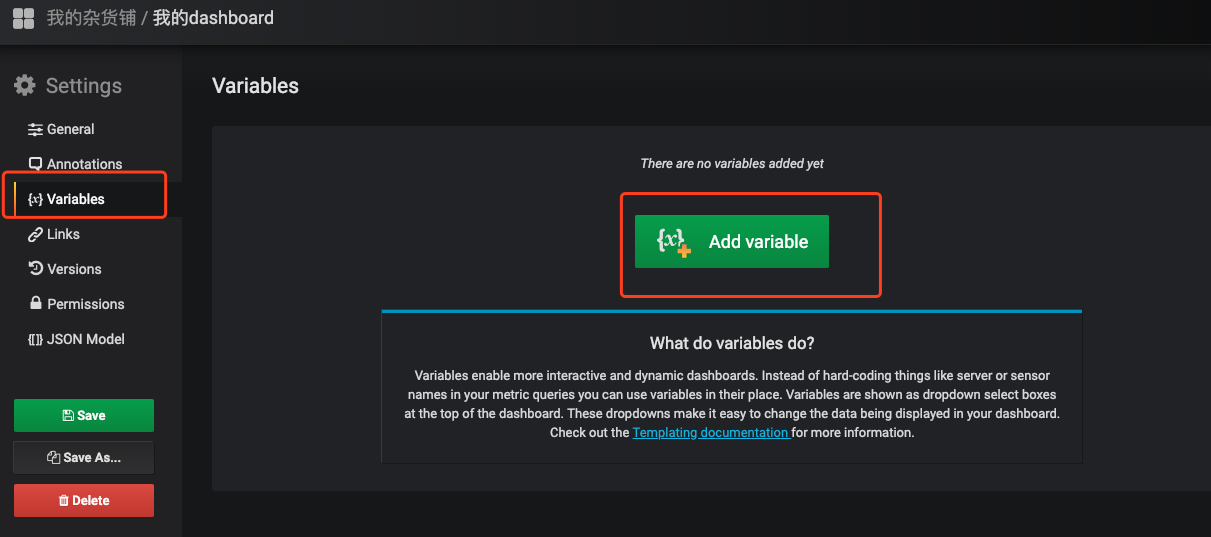
添加一个模板变量: 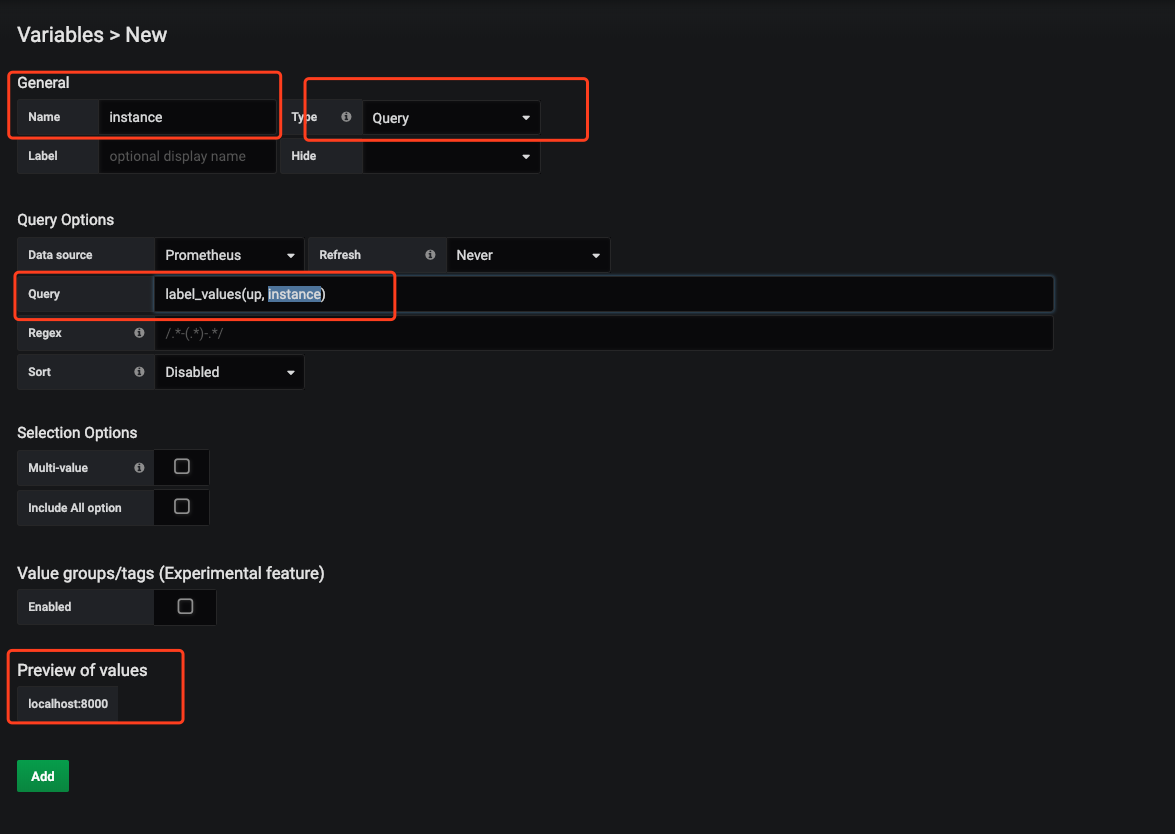
通过执行promql:”up”,获得相关metrics。
prometheus返回:
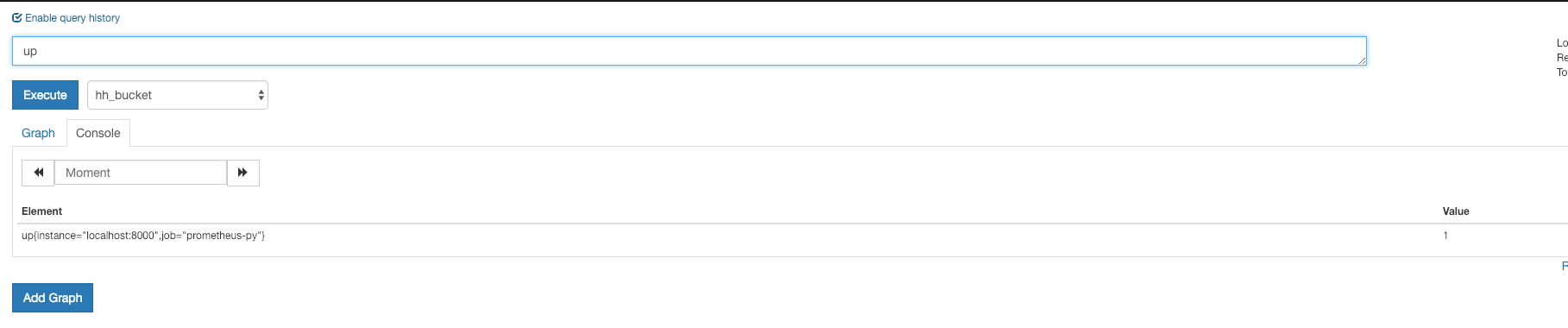
利用grafana内置的label_values方法,可以从metrics中取出instance标签的所有values枚举。
上述最下面的框显示了instance标签的value可选值只有一个:localhost:8000。
现在添加好了:
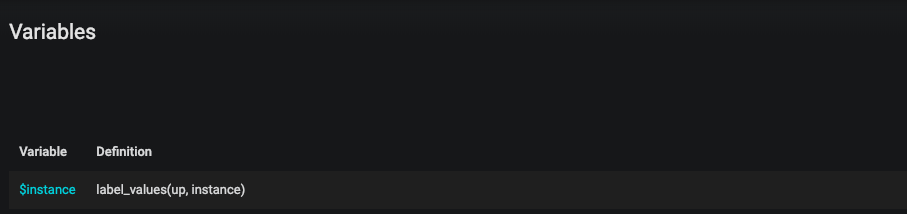
现在dashboard就有选项了:
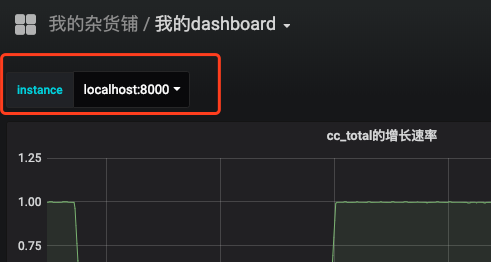
如果我们有多个prometheus client上报,那么instance下拉菜单就会有多个选项。
当选中某个instance的时候,我们想只看它的报表,所以需要改一下panel的promql使用模板变量:
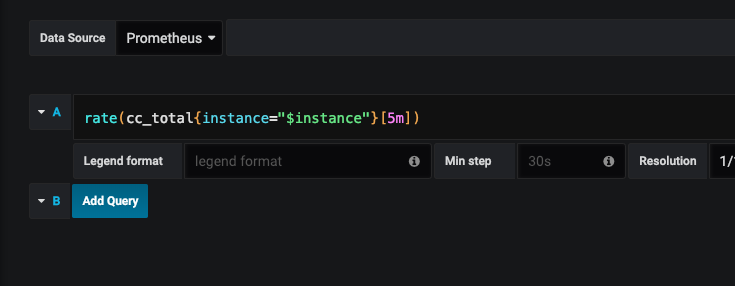
还是promql语法,只是增加了对instance标签的过滤,使用了选中的模板变量。
重新保存一下dashboard到数据库,每次可以写一个提交日志:
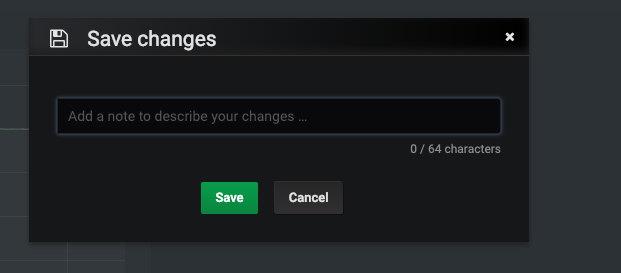
关于label_values函数的用法,参考grafana文档: http://docs.grafana.org/v3.1/datasources/prometheus/
自动刷新
可以让dashboard定时刷新,基于最新时间重新请求prometheus获取最新曲线数据:
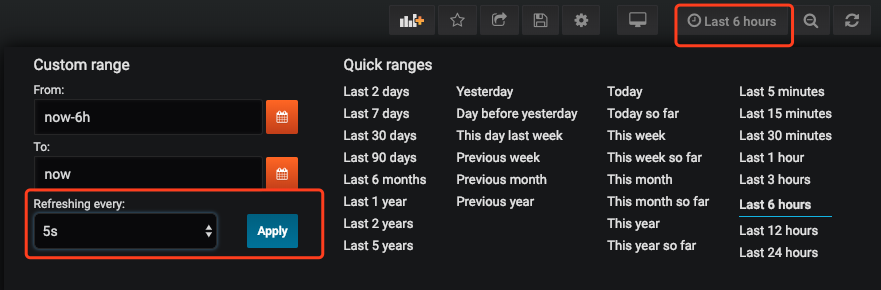
完
如果文章帮助您解决了工作难题,您可以帮我点击屏幕上的任意广告,或者赞助少量费用来支持我的持续创作,谢谢~
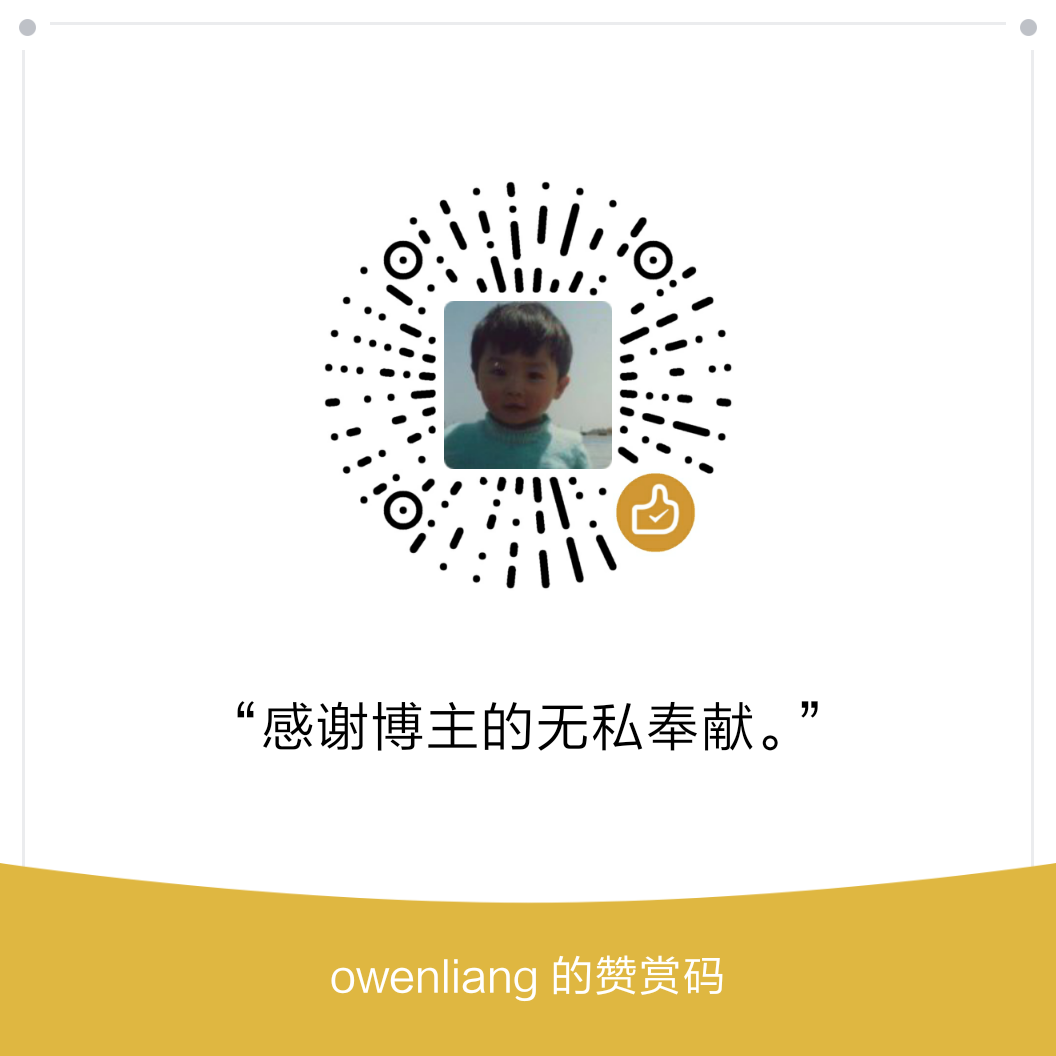
1
好活 点赞